Hur man visar relaterade sidor i WordPress
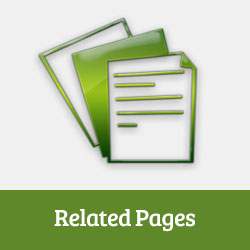
Nyligen frågade en av våra användare om det var ett sätt att visa relaterade sidor istället för inlägg i WordPress. Tidigare visade vi dig hur man visar relaterade inlägg i WordPress med eller utan plugin. I den här artikeln visar vi hur du visar relaterade sidor i WordPress.
Visar relaterade sidor i WordPress Använda Plugin
Det enklare sättet att visa relaterade sidor i WordPress är att använda ett plugin.
Det första du behöver göra är att installera och aktivera pluginprogrammet En annan Plugin (Related Plugin) (YARPP). Efter aktivering måste du gå till Inställningar »YARPP för att konfigurera plugin.

På pluginens inställningssida, bläddra ner till "Visningsalternativ för din webbplats" sektion. Under Visa automatiskt alternativ, du måste kolla "sidor" och lämna inlägg och media okontrollerat. Det är allt, du kan spara dina inställningar nu och YARPP börjar visa relaterade sidor under sidinnehåll på din WordPress-webbplats.
Observera att YARPP tillsammans med några andra WordPress-plugins är blockerad av vissa hanterade WordPress-webbhotell på grund av sin stora databasanvändning. En annan fråga som du kan möta är att YARPP inte kan söka efter databas för text om din MySQL-lagringsmotor är inställd på InnoDB.
Visar relaterade sidor i WordPress Without Plugin
Innan vi visar dig hur du visar relaterade sidor utan att använda ett plugin, vill vi att du tar en titt på vår artikel om skillnaden mellan inlägg och sidor i WordPress.
Det mest effektiva sättet att visa relaterade inlägg är att leta efter taggar eller kategorier. Men eftersom WordPress-sidor inte har taggar eller kategorier måste vi först aktivera kategorier och taggar för WordPress-sidor. För att göra det är allt du behöver göra installerat och aktiverat, pluggarna för inlägg och kategorier för sidor.
Pluggen fungerar utanför rutan, så det finns inga inställningar för dig att konfigurera. Vid aktivering kommer det enkelt att aktivera taggar och kategorier för dina WordPress-sidor.
Nu behöver du redigera ett par sidor du tycker är relaterade till varandra och lägg till taggar. Om du till exempel har en sida om ditt företag och en annan sida för företagets historia kan du märka dem båda som om oss.
När du har lagt till taggar på några sidor, är nästa sak du behöver göra att lägga till den här koden i ditt temas funktioner.php-fil eller en webbplatsspecifik plugin.
funktion wpb_related_pages () $ orig_post = $ post; global $ post; $ tags = wp_get_post_tags ($ post-> ID); om ($ taggar) $ tag_ids = array (); foreach ($ taggar som $ individual_tag) $ tag_ids [] = $ individual_tag-> term_id; $ args = array ('post_type' => 'sida', 'tag__in' => $ tag_ids, 'post__not_in' => array ($ post-> ID), 'posts_per_page' => 5); $ my_query = nya WP_Query ($ args); om ($ my_query-> have_posts ()) echo 'Relaterade sidor
- '; medan ($ my_query-> have_posts ()) $ my_query-> the_post (); ?> '; else echo "Inga relaterade sidor hittades:"; $ post = $ orig_post; wp_reset_query ();
Den här koden söker efter taggar associerade med en sida och kör sedan en databasfråga för att hämta sidor med liknande taggar. Om du vill visa listan med sidor behöver du redigera sidmallen. Det vanligaste är det page.php eller innehålls page.php fil. Lägg bara till den här koden där du vill att relaterade sidor ska visas.
Detta kommer att visa relaterade sidor på en WordPress-sida. Det kommer inte att se väldigt vackert först, så du måste lägga till lite CSS och stila det för att matcha ditt tema.
Notera: kod i functions.php behandlas på samma sätt som plugins.
Vi hoppas att den här artikeln hjälper dig att visa relaterade sidor i WordPress. Som alltid är du välkommen att fråga oss frågor i kommentarerna nedan. Glöm inte att följa oss på twitter eller gå med i diskussionen på Google+.


